Python操作CMD大揭秘!轻松玩转命令行控制
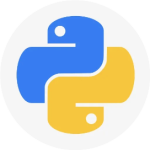
导语:
命令行界面(Command Line Interface,简称CLI)是计算机操作系统中一种基于文本的用户界面,通过输入命令来与计算机进行交互。Python作为一门强大的编程语言,提供了丰富的库和模块,可以方便地操作CMD,本文将详细介绍如何使用Python来操作CMD,助您轻松玩转命令行控制。
一、Python中的os模块
os模块是Python中用于提供与操作系统进行交互的接口的一个标准库。通过os模块,我们可以执行CMD命令、获取当前目录、创建和删除文件夹等操作。
执行CMD命令
Python中的os模块提供了执行CMD命令的函数os.system(command),其中command是要执行的CMD命令。例如,要在CMD中执行ping命令,可以使用以下代码:
import os
# 执行CMD命令
os.system("ping www.example.com")获取当前目录
使用os模块的os.getcwd()函数可以获取当前Python脚本所在的目录。例如,要获取当前目录并打印输出,可以使用以下代码:
import os
# 获取当前目录
current_dir = os.getcwd()
# 打印输出当前目录
print("当前目录:", current_dir)创建和删除文件夹
使用os模块的os.mkdir(path)函数可以创建文件夹,os.rmdir(path)函数可以删除文件夹。其中,path是要创建或删除的文件夹路径。例如,要在当前目录下创建一个名为"test"的文件夹,可以使用以下代码:
import os
# 创建文件夹
os.mkdir("test")二、Python中的subprocess模块
subprocess模块是Python中用于创建新进程、连接到子进程并与其进行通信的标准库。通过subprocess模块,我们可以更灵活地操作CMD,包括获取CMD命令的输出、向CMD写入输入等。
获取CMD命令的输出
使用subprocess模块的subprocess.run(args, capture_output=True, text=True)函数可以执行CMD命令,并返回命令的输出结果。其中,args是要执行的CMD命令,capture_output=True表示捕获命令的输出,text=True表示以文本形式返回输出结果。例如,要获取CMD中执行"dir"命令的输出结果,可以使用以下代码:
import subprocess
# 执行CMD命令并获取输出
result = subprocess.run(["dir"], capture_output=True, text=True)
# 打印输出结果
print(result.stdout)向CMD写入输入
使用subprocess模块的subprocess.run(args, input=input_data, capture_output=True, text=True)可以执行CMD令,并向CMD写入输入。其中,args是要执行的CMD命令,input=input_data表示要写入的输入数据,capture_output=True表示捕获命令的输出,text=True表示以文本形式返回输出结果。例如,要向CMD中执行"ping"命令并写入输入"www.example.com",可以使用以下代码:
import subprocess
# 执行CMD命令并写入输入
result = subprocess.run(["ping"], input="www.example.com", capture_output=True, text=True)# 打印输出结果
print(result.stdout)三、Python中的shutil模块
shutil模块是Python中用于对文件和文件夹进行操作的标准库。通过shutil模块,我们可以方便地复制、移动、删除文件和文件夹。
复制文件和文件夹
使用shutil模块的shutil.copy(src, dst)函数可以复制文件或文件夹,其中src是要复制的源文件或源文件夹路径,dst是目标文件或目标文件夹路径。例如,要复制当前目录下的"example.txt"文件到"test"文件夹中,可以使用以下代码:
import shutil
# 复制文件
shutil.copy("example.txt", "test")移动文件和文件夹
使用shutil模块的shutil.move(src, dst)函数可以移动文件或文件夹,其中src是要移动的源文件或源文件夹路径,dst是目标文件或目标文件夹路径。例如,要当前目录下的"example.txt"文件移动到"test"文件夹中,可以使用以下代码:
import shutil
# 移动文件
shutil.move("example.txt", "test")删除文件和文件夹
使用shutil模块的shutil.rmtree(path)函数可以删除文件夹及其所有内容,os.remove(path)函数可以删除文件。例如,要删除当前目录下的"example.txt"文件和"test"文件夹,可以使用以下代码:
import os
import shutil
# 删除文件
os.remove("example.txt")
# 删除文件夹及其所有内容
shutil.rmtree("test")结束语:
通过Python操作CMD,我们可以方便地执行命令、获取输出、创建、复制、移动和删除文件和文件夹等操作。使用os、subprocess和shutil等模块,我们可以轻松玩转命令行控制,提高工作效率。希望本文能对您有所帮助,助您更好地使用Python进行CMD操作。